怎么删除Microsoft Word页眉中的横线?
1、左键双击页眉区域后,左键单击菜单栏中的【开始】选项卡。
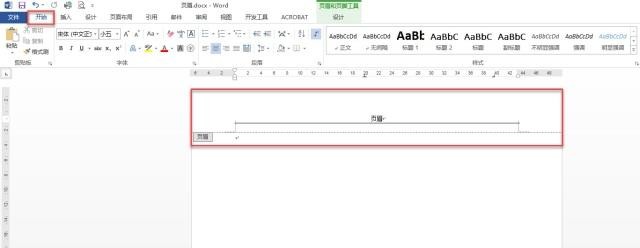
2、左键单击【样式】功能区中右下角的小箭头。
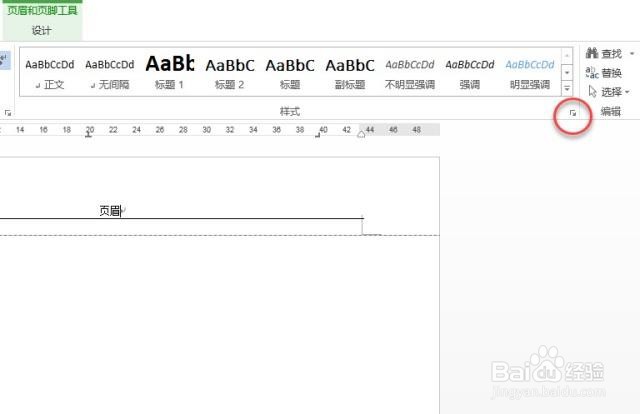
3、左键单击【样式】菜单下方的【样式检查器】,左键单击【样式检查器】中【页眉】后的小箭头,左键单击【显示格式(F)】。
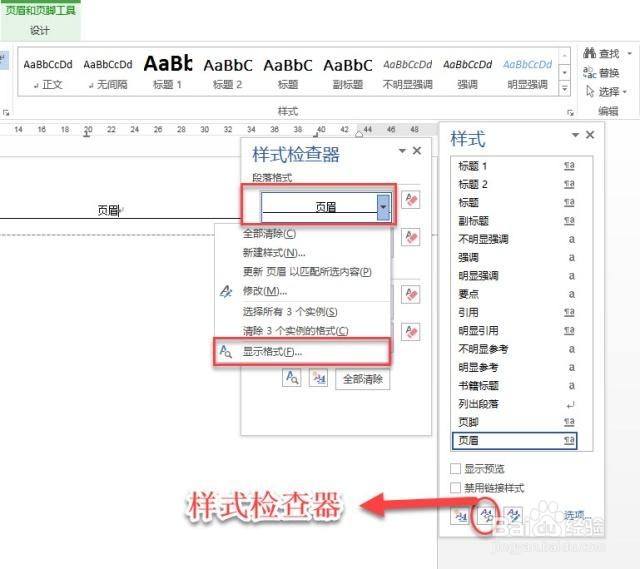
4、在【显示格式】中,拖动右侧滚动条查找可能形成页眉横线有关的选项。我们发现【段落】格式中有一个【边框】属性,属性值为【底端:(单实现,自动设置,0.75 磅)】,这个属性值与页眉横线一致,那么我们就从【边框】属性入手来解决这个问题。

1、左键双击页眉区域后,左键单击菜单栏中的【开始】选项卡,左键单击【字体】功能区中的【清除所有格式】。
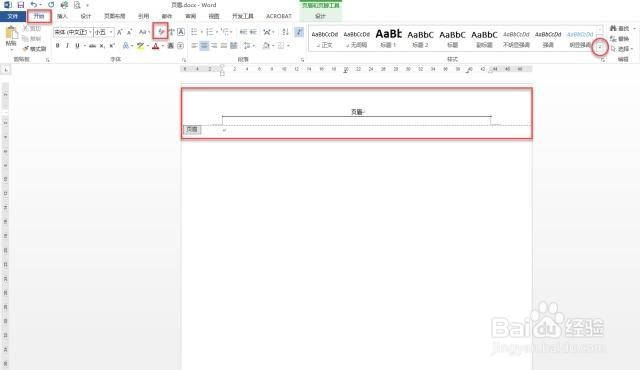
2、或者左键单击【样式】功能区中右侧的小箭头,如上图所示。左键单击【清除格式(C)】。
备注:【清除所有格式】图标样式如图所示。清除所有格式前,请确保页眉文本部分与横线之间无空行。清除所有格式后,页眉中的字体和对齐方式会发生变化,请根据需要进行调整。
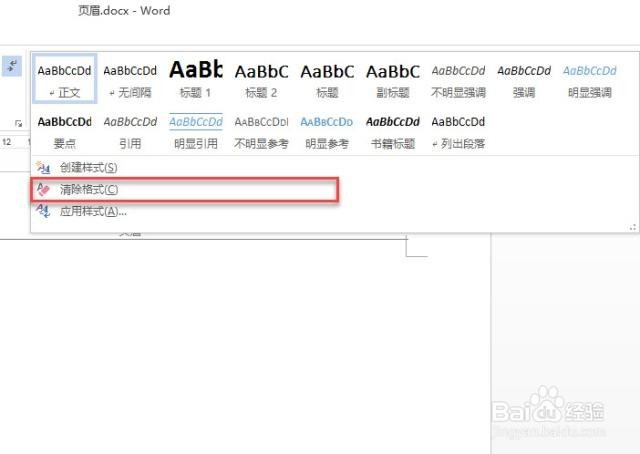
1、左键双击页眉区域后,左键单击菜单栏中的【设计】选项卡,左键单击【页面背景】功能区中的【页面边框】。
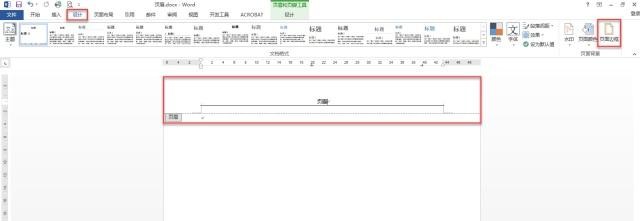
2、左键单击【边框和底纹】对话框中的【边框(B)】选项卡后,左键单击【应用于(L)】中的小箭头,左键单击选中【段落】。
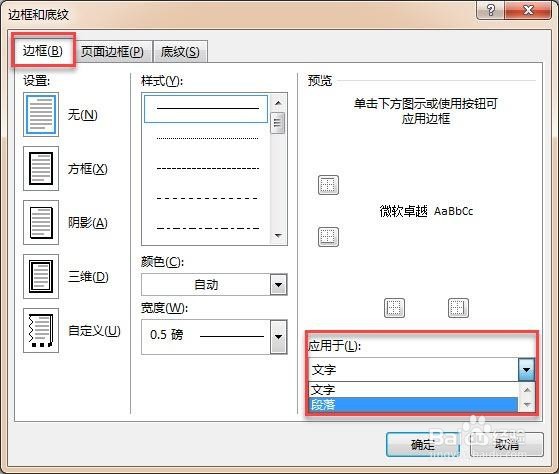
3、参照预览图,单击下方图示或使用按钮可应用或取消边框,设置完成后,左键单击【确定】按钮。
备注:去边框之前,请确保页眉文本与横线之间不存在空行,否则横线无法删除。参照方法二删除页眉横线,不会造成页眉中文本格式的变化。
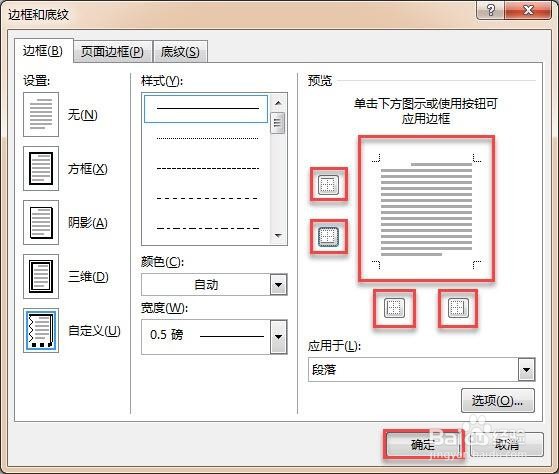
声明:本网站引用、摘录或转载内容仅供网站访问者交流或参考,不代表本站立场,如存在版权或非法内容,请联系站长删除,联系邮箱:site.kefu@qq.com。